横屏视频怎么改成竖屏不缺少内容
在短视频平台蓬勃发展的当下,竖屏视频凭借更贴合手机观看习惯、视觉冲击力更强的优势,成为流量主流。但很多人手中仍有大量横屏素材,如何在将横屏改成竖屏时不丢失关键内容?本文从工具推荐、实操方法到用途解析,为你提供一套完整解决方案。
1.横屏改竖屏的实用工具推荐
不同工具适配不同设备与操作需求,以下三款覆盖从新手到专业用户的全场景,可根据自身情况选择。
1.1爱剪辑:零门槛神器
易用指数:★★★★★
对电脑要求:低(普通笔记本、老旧台式机均可流畅运行)
品牌介绍:作为新一代全民级视频剪辑软件,爱剪辑打破了传统剪辑工具的“专业壁垒”,以“更易用、更强大”为核心优势。它内置电影级艺术效果、大片级一键调色功能,还有海量影视级专业素材库,更创新性加入AI辅助功能(如AI自动加字幕)。无论是零基础小白还是追求效率的创作者,都能靠它快速做出有高级感的视频,真正实现“简单操作,专业效果”。
下载方法:视频剪辑软件《爱剪辑》下载
1.2FCPX
易用指数:★★★
对电脑要求:高(需高配置苹果电脑,如搭载M1/M2芯片、内存8G以上的Mac Book Pro、iMac)
品牌介绍:FCPX是苹果公司推出的专业视频剪辑软件,主打高效剪辑与专业色彩管理。不过其操作逻辑更偏向专业用户,需要一定学习成本,且仅支持苹果系统,更适合有剪辑基础的Mac用户。
1.3AE
易用指数:★★
对电脑要求:高(需高配置电脑,推荐CPU i7及以上、显卡GTX1660及以上、内存16G及以上,否则处理大文件易卡顿)
品牌介绍:AE是Adobe旗下的专业动效与合成软件,虽非专门的“剪辑工具”,但在横屏改竖屏的“精细化处理”上优势显著。它可通过蒙版、跟踪、图层叠加等功能,精准调整视频画面比例,还能制作复杂的背景动效,适合对画面细节、特效质感有高要求的场景。不过其操作难度较高,更适合有一定设计或剪辑基础的专业创作者。
2.横屏改竖屏“不缺少内容”的实操方法
横屏改竖屏最核心的痛点是画面裁切导致内容丢失,爱剪辑通过四种背景补充思路,完美解决这一问题,新手也能一步到位操作。
2.1添加背景颜色:简约高级,适配多数场景
核心逻辑:横屏视频的“左右空白区域”用纯色或渐变色填充,既保留完整画面,又让竖屏比例更协调,适合日常vlog、教程类视频。
颜色选择方法:
若视频风格清新(如生活记录、美食视频),可选浅蓝、米白、淡粉等柔和纯色;
若视频偏正式(如知识分享、企业宣传),推荐深灰、藏蓝、墨绿等沉稳色系;
若想增加层次感,可选择同色系渐变(如浅紫→深紫、浅橙→深橙),避免高饱和撞色(如红配绿),防止喧宾夺主。
操作步骤:
打开爱剪辑,在“新建”中设置竖屏尺寸(常用1080*1920,适配手机全屏)。接着点击“添加视频”,导入需要转换的横屏视频。
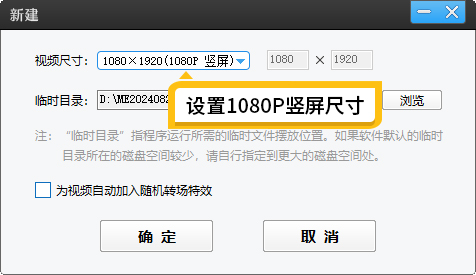
图1:设置1080P竖屏
点击左下角“画面自由变换”功能,在弹出的设置框中选择“填充背景”,从色板中挑选纯色或渐变色。
通过“字幕特效”添加视频标题、介绍文字,用“AI自动加字幕”将人声转成同步字幕(字幕可放在画面下方,避免遮挡核心内容)。
最后用“叠加素材-加贴图”功能,添加字幕条、品牌logo等装饰,让画面更丰富。
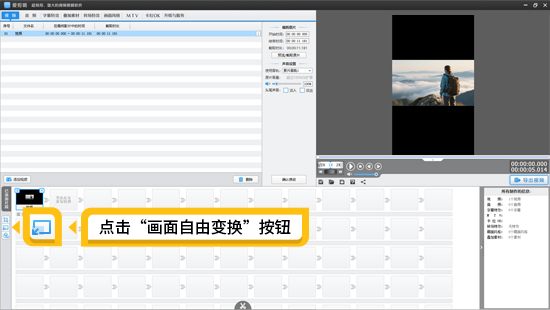
图2:点击画面自由变换功能

图3:填充效果
2.2添加背景图片:主题适配,强化内容关联性
核心逻辑:用与视频主题相关的图片填充空白区域,让“横屏画面+背景图”形成统一风格,适合主题明确的视频(如美妆教程、旅行vlog、产品广告)。
操作步骤:
按2.1步骤设置竖屏尺寸、导入横屏视频,进入“画面自由变换”的“填充背景”栏目。
爱剪辑内置了按主题分类的背景图片库,比如自媒体常用的“简约纹理图”、网课用的“知识框架图”、运动视频用的“活力线条图”,直接选择与视频主题匹配的图片。
若为广告类视频,需突出品牌/产品信息:切换到“画面变换”栏目,拖动横屏视频往上移动,预留出下方空白区域,再添加产品图、二维码、联系方式等内容。
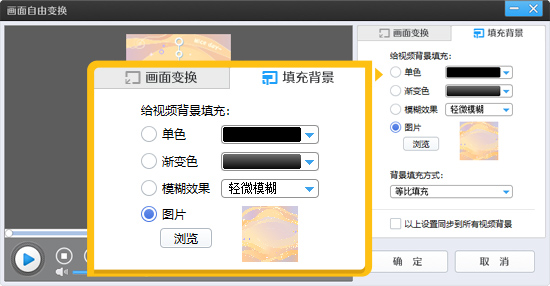
图4:填充背景图片
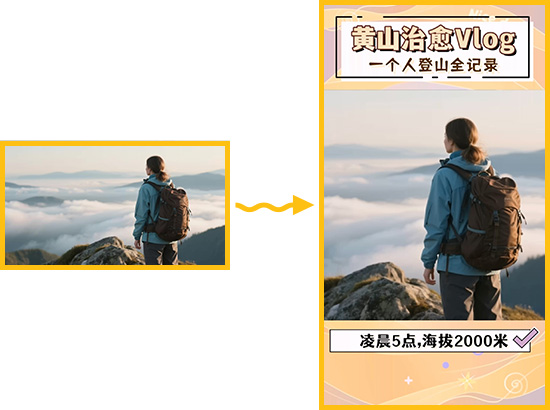
图5:背景图片效果
2.3添加虚化效果:聚焦主体,营造电影感
核心逻辑:将横屏视频的“左右画面”复制并虚化,作为竖屏的背景,形成“中间清晰、上下虚化”的层次感,既能保留完整内容,又能突出视频主体,比如人物访谈、口播视频。
操作步骤:
导入横屏视频后,进入“画面自由变换”,选择“模糊效果”,这里提供“轻微模糊”、“中度模糊”、“重度模糊”三档,口播视频推荐“中模糊”,既能突出主体,又不显得杂乱。最终呈现“中间清晰主体+上下虚化背景”的效果,视觉上更具电影感,还能避免空白区域的单调。
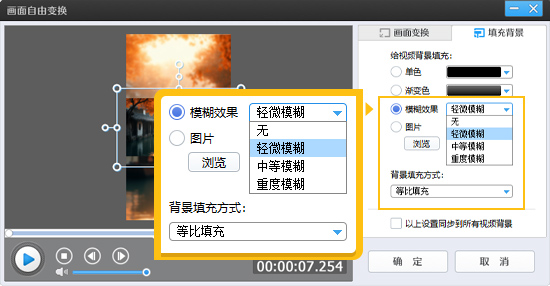
图6:应用模糊效果
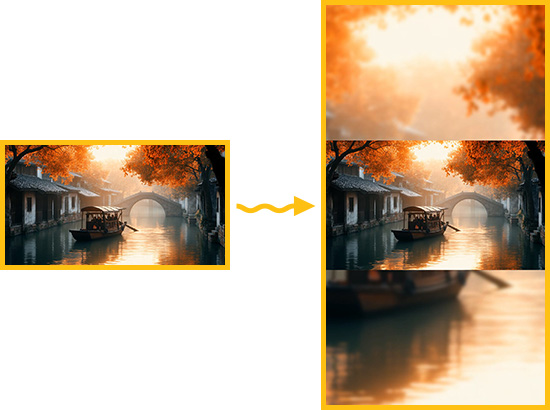
图7:虚化效果
2.4三联屏效果
核心逻辑:将横屏视频裁剪为“竖向三联屏”,通过“平铺背景”让画面重复呈现,适合音乐视频、风景混剪、产品展示等“多画面不冲突”的场景,还能增加视频的创意感。
操作步骤:
导入横屏视频后,先点击“画面裁剪”功能,选择“竖向三联屏”预设,轻轻裁剪视频边缘(确保核心内容在中间区域);
进入“画面自由变换”,将“模糊效果”设为“无”,“背景填充方式”选择“平铺(从中心平铺)”;
系统会自动将裁剪后的画面“平铺填充”竖屏空白区域,形成左右对称的三联屏效果;
若想突出中间画面,可适当降低两侧平铺画面的透明度,让视觉焦点更集中。
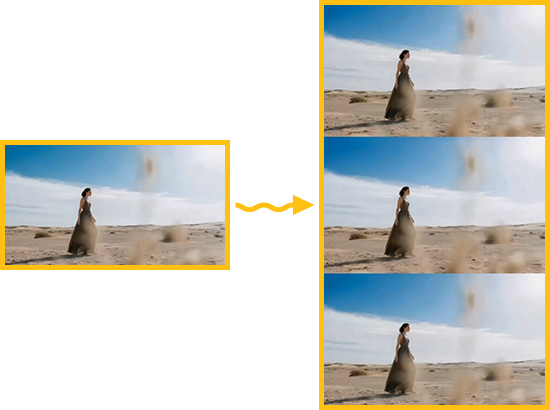
图8:三联屏效果
3.横屏改竖屏的核心用途
将横屏改成竖屏,不仅是“比例调整”,更是“素材价值最大化”的关键,主要用于以下三大场景:
3.1适配短视频平台流量规则
抖音、快手、小红书等主流短视频平台的“推荐流默认竖屏”,横屏视频若直接上传,会出现上下黑边,用户点击后需手动旋转屏幕,体验较差,自然影响播放量。改成竖屏后,画面能填满手机屏幕,视觉冲击力更强,更易获得平台推荐。
3.2复用长视频素材,降低创作成本
很多创作者会先制作横屏长视频,将其改成竖屏后,可拆解为多个短视频片段(如“教程精华版”“vlog高光时刻”),发布到短视频平台,无需重新拍摄,就能实现“一材多用”,大幅降低创作成本。
3.3优化手机端观看体验
无论是朋友圈分享、私域传播,还是企业内部培训(如员工学习视频),用户多在手机上观看。竖屏视频无需“横屏握持手机”,单手即可操作,尤其适合碎片化场景(如通勤、休息时),能提升用户的观看意愿与完播率。
从工具选择到实操落地,再到场景应用,横屏改竖屏的核心是“不丢失内容、不牺牲体验”。若你是新手,优先用爱剪辑的“背景填充”功能快速上手;若需专业效果,可尝试FCPX或AE的精细化处理。掌握这套方法,让你手中的横屏素材,在竖屏时代焕发新的流量活力。









